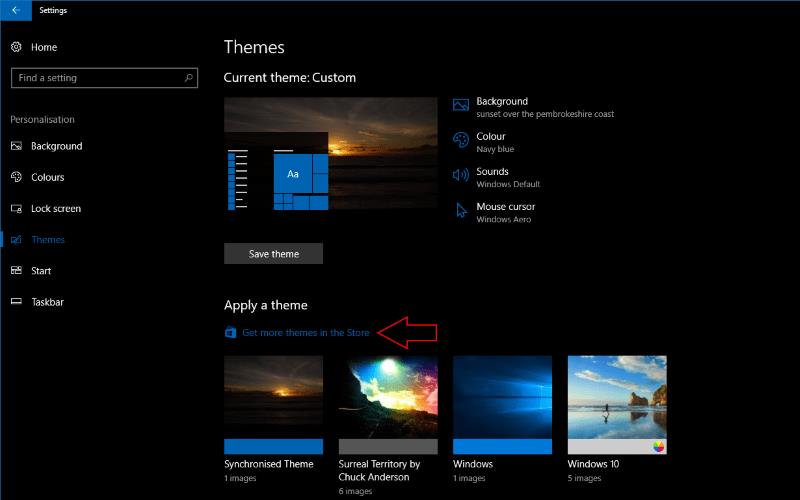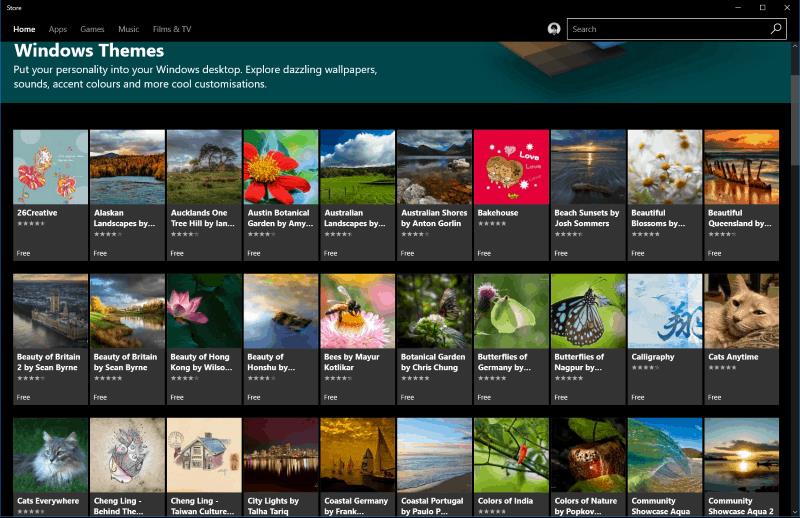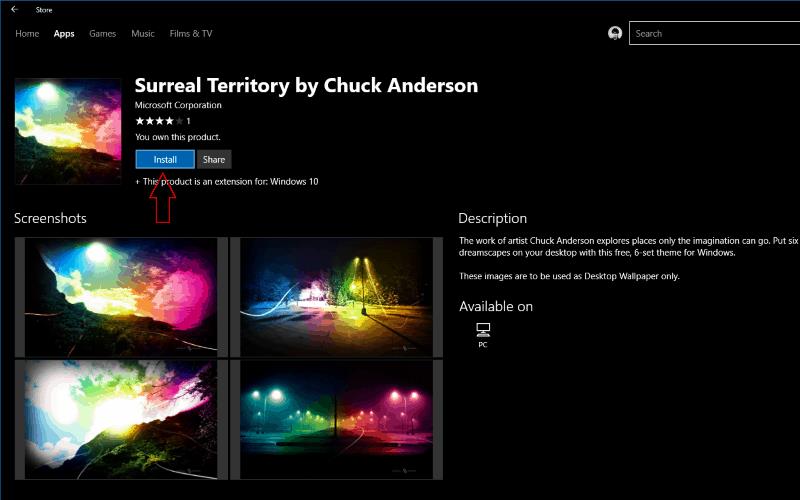Оновлення Windows 10 Creators Update представило оновлену тему для робочого столу. Тепер ви можете завантажувати та встановлювати теми з вибраного вибору в Windows Store, що спрощує оновлення зовнішнього вигляду вашого ПК.
Теми, які змінюють фон робочого столу, колір акцентів, звуки та курсор, є давньою частиною Windows. З оновленням Windows 10 Creators Update Microsoft змінила інтерфейс тематики, перенісши його в програму «Налаштування». Він передав роль свого старого веб-сайту для обміну темами Windows Store.
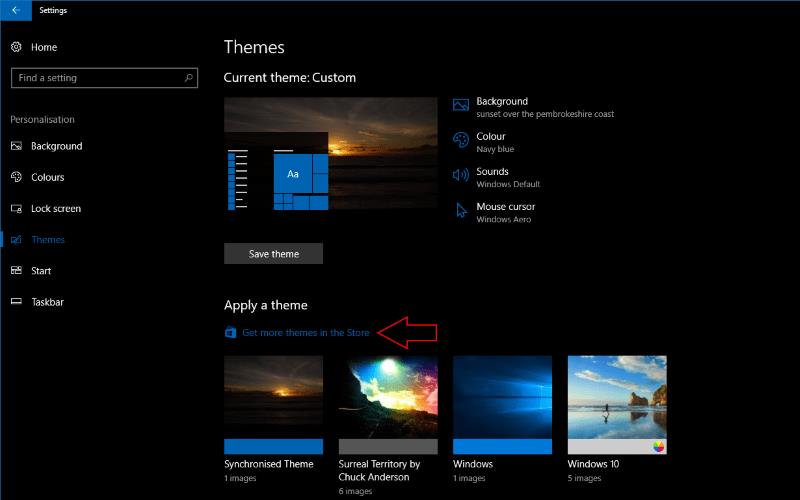
Теми не відображаються як власний розділ у Магазині. Ви можете отримати до них доступ лише зі сторінки «Теми» програми «Налаштування» в категорії «Персоналізація». Під «Застосувати тему» натисніть посилання «Отримати більше тем у магазині». Відкриється магазин Windows для колекції тем.
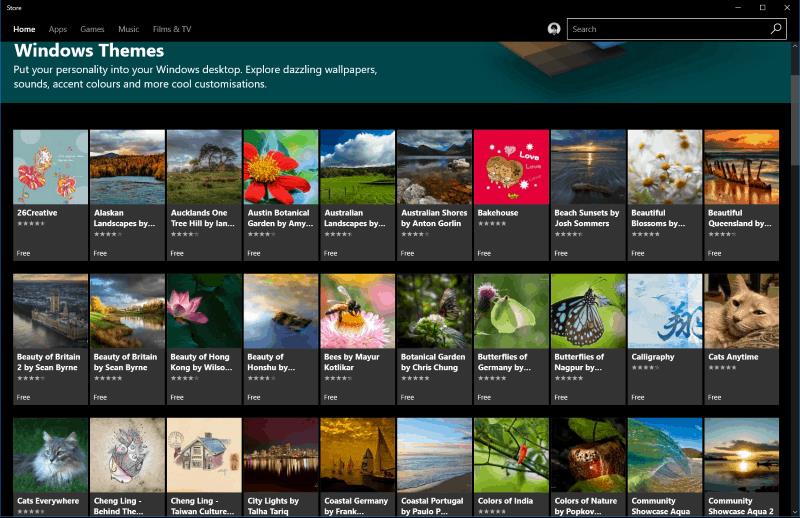
Коли ви знайшли тему, яка вам подобається, натисніть її назву, щоб відкрити сторінку магазину. Натисніть кнопку «Отримати», щоб завантажити та встановити його, як і будь-яку іншу програму або гру Windows Store. Ви можете перевірити, скільки місця на диску потрібно в розділі «Приблизний розмір» у деталях «Додаткова інформація».
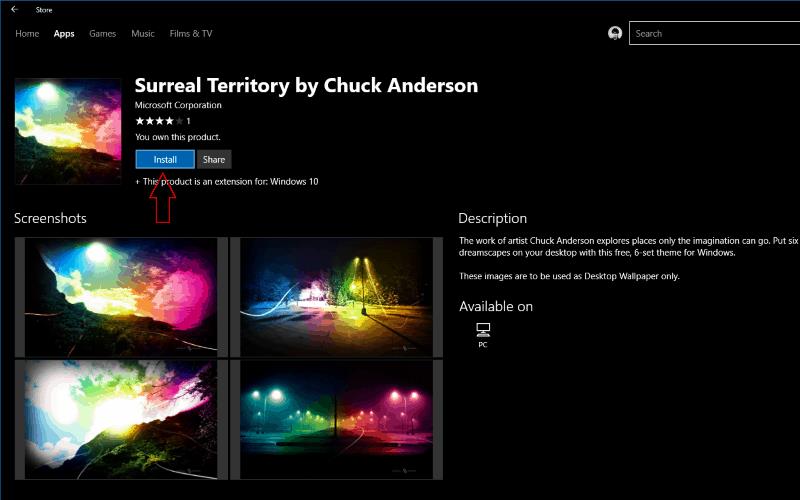
Коли завантаження завершиться, поверніться на сторінку налаштувань «Теми». Натисніть назву нововстановленої теми, щоб активувати її. Фон вашого робочого столу, колір акцентів і звуки будуть замінені елементами з теми.

Ви можете видалити встановлену тему, повернувшись на сторінку налаштувань «Теми». Клацніть правою кнопкою миші тему, яку потрібно видалити, і натисніть «Видалити». Екран також дозволяє налаштувати елементи теми, наприклад курсор і колір акценту, і зберегти зміни. Натисніть кнопку «Зберегти тему», щоб додати назву та зберегти поточні налаштування.
Теми Windows 10 — це найпростіший спосіб швидко оновити середовище робочого столу. Корпорація Майкрософт модернізувала старі теми на панелі керування, зробивши їх більш доступними через Windows Store. Вже є великий вибір тем на вибір.